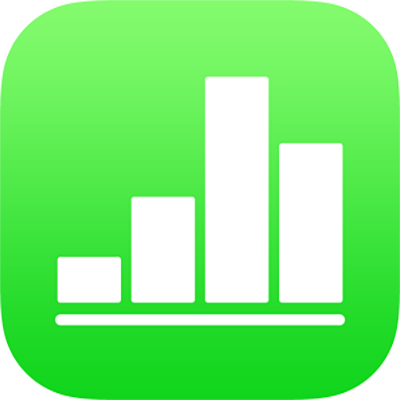
Kontrola pravopisu v Numbers na iPhonu
Numbers můžete nastavit tak, aby při psaní označovala pravopisné chyby. Můžete také přidávat do slovníku slova, aby se neoznačovala jako chybně napsaná.
Kontrola a opravy pravopisu
Klepněte na
 , dále na volbu Nastavení a potom na Automatické opravy.
, dále na volbu Nastavení a potom na Automatické opravy.Zapněte volbu Kontrola pravopisu.
Chybně napsaná slova budou červeně podtržena.
Klepněte na chybně napsané slovo a potom ho dalším klepnutím vyberte.
Jestliže se v chybně napsaném slově nachází kurzor, vyberte je poklepáním.
Klepněte na volbu Nahradit a potom klepněte na správný zápis.
Nezobrazují-li se žádné návrhy oprav, klepněte na
 , potom na volbu Nahradit a nakonec klepněte na správný zápis.
, potom na volbu Nahradit a nakonec klepněte na správný zápis.
Přidání nebo odstranění slov v pravopisném slovníku:
Přidání slova: Klepněte na podtržené slovo, potom na Naučit se pravopis (možná bude nejprve nutné klepnout na Nahradit). Slovo bude přidáno do slovníku, s kterým pracuje nejen aplikace Numbers, ale i další aplikace.
Odstranění slova: Dvakrát klepněte na slovo v tabulce a potom klepněte na volbu Zapomenout pravopis. Slovo bude odebráno ze slovníku, s kterým pracuje nejen aplikace Numbers, ale i další aplikace.
Nezobrazuje-li se volba Zapomenout pravopis, klepněte na
 a potom na volbu Zapomenout pravopis.
a potom na volbu Zapomenout pravopis.
Poznámka: Jestliže přidáte slovo do pravopisného slovníku, bude přidáno pro všechny jazyky.
Vypnutí kontroly pravopisu
Klepněte na
 , dále na volbu Nastavení a potom na Automatické opravy.
, dále na volbu Nastavení a potom na Automatické opravy.Vypněte volbu Kontrola pravopisu.
Pokud nechcete, aby byla slova, která píšete, automaticky opravována, vypněte automatické opravy. Pokyny najdete v následující úloze.
Vypnutí automatických oprav
Pokud máte zapnuté automatické opravy, při psaní se automaticky opravují chybně napsaná a neznámá slova. Vypnutí automatických oprav se nevztahuje jen na Numbers, ale i na další aplikace, v nichž se zadává text, například Mail.
Klepněte na Nastavení na ploše a potom na Obecné.
Klepněte na Klávesnice a potom vypněte automatické opravy.